
使用Power Query进行各式各样的数据处理都可以使用M函数实现,如果你觉得这些还不够,或者需要将同一组转换应用于不同的查询或值,也可以在PQ中自定义函数。
如果在M编辑器中看到这个符号:=> ,就是有自定义函数在里面,自定义函数的基本语法是:函数名=(参数1,参数2,参数3……)=>表达式
正则表达式可以用来快速检索和替换那些符合某个模式(规则)的文本,在Power Query中通过web类的函数Web.Page()构建借用了js的正则表达式。
接下来通过Power Query查询Teams中的List数据,使用自定义函数和正则表达式进行数据清洗。












= let
fx = (str,reg)=>Web.Page(“”)[Data]{0}[Children]{0}[Children]{1}[Text]{0}
in
fx




[a-zA-Z0-9_-]+(\.[a-zA-Z0-9_-]+)+@[a-zA-Z0-9_-]+(\.[a-zA-Z0-9_-]+)

[a-zA-Z]+(, [a-zA-Z0-9]+)

Text.AfterDelimiter(Res([Column1],“ID=\d+”),“=”)







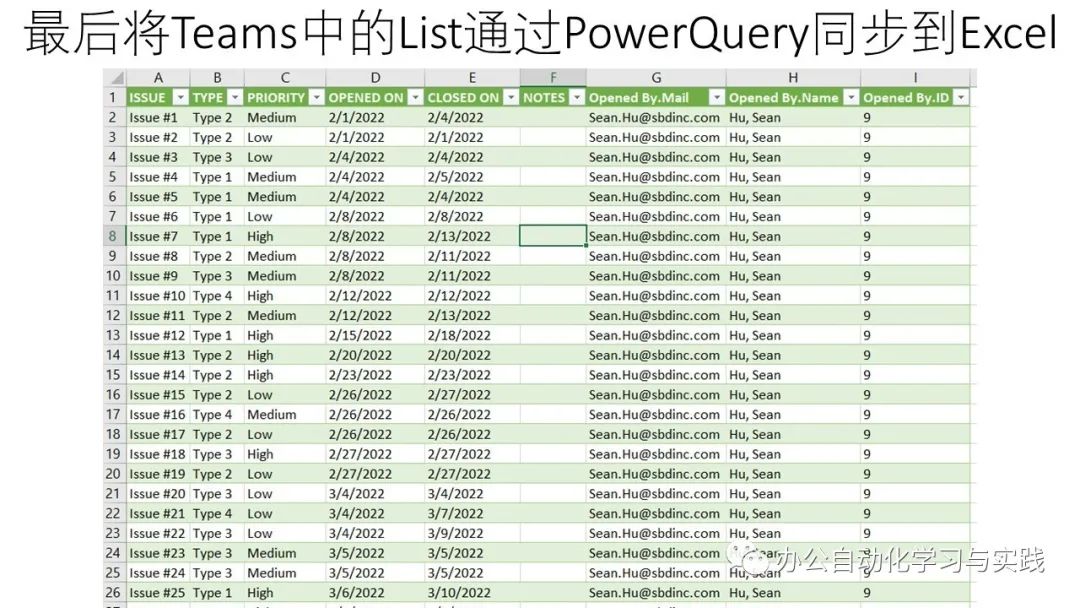






















 453
453











 被折叠的 条评论
为什么被折叠?
被折叠的 条评论
为什么被折叠?








